dlna投屏win10电脑
DLNA投屏是一种便捷的技术,让我们可以将电脑上的视频、音频等内容通过无线网络投射到电视或其他设备上观看,在Win10电脑上,DLNA投屏功能得到了很好的支持,而且对于rmvb和flv等格式的视频也能够很好地进行投屏。这样不仅方便了我们观看各种视频内容,还让我们享受到更加舒适的观影体验。
步骤如下:
1.首先,开启相关服务,如果你的电脑经过360等软件优化系统,或者你使用的不是微软原版系统,需要手动开启,点击“开始”,搜索“服务”,打开服务程序
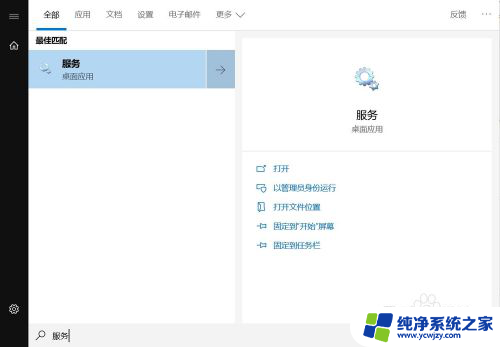
2.找到SSDP Discovery、UPnP Device Host这两个服务,右键属性。把“启动类型”设置为“自动”,点击“应用”,然后再点击“服务状态”下的“启动”,“服务状态”显示“正在运行”,关闭属性窗口
3.找到Windows Media player network sharing service这服务,右键属性。把“启动类型”设置为“自动”,点击“应用”,然后再点击“服务状态”下的“启动”,“服务状态”显示“正在运行”,关闭属性窗口
如果无法开启,可能是此服务依赖的其他服务没有开启,按下图找到这些服务,用同样的方法开启
如果依赖服务均已正常开启,仍然无法启动服务,参见下一步
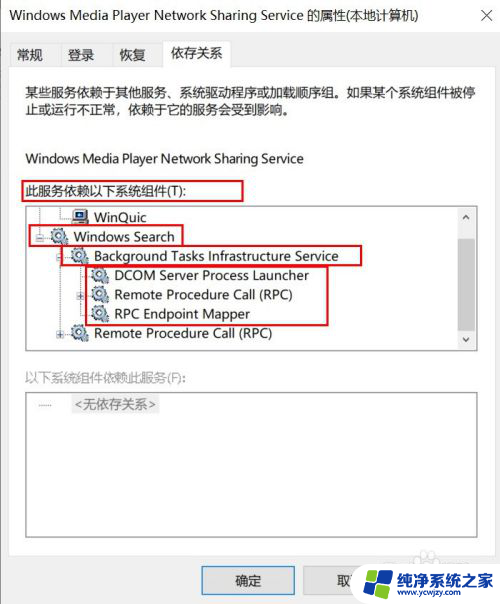
4.如果依赖服务均已正常开启,而Windows Media player network sharing service仍然无法启动服务,打开开始,搜索“运行”,输入gpedit.msc,打开组策略-管理模板-windows组件-windows media player-“防止媒体共享”,将其改为已禁用,确定,然后再去启动 Windows Media Player Network Sharing Service 服务,这时就可以正常启动了
5.启动相关服务后,打开控制面板,网络和共享中心,更改高级设置,如图设置
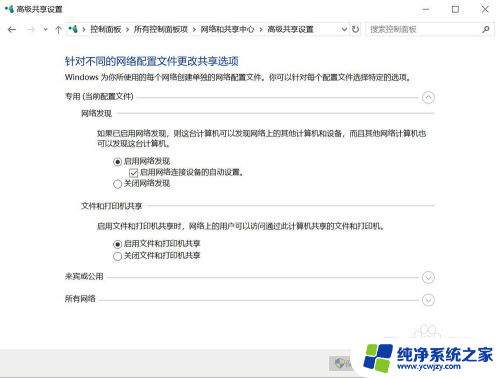
6.然后点击“所有网络”,关闭密码保护共享,保存更改,不要关闭窗口
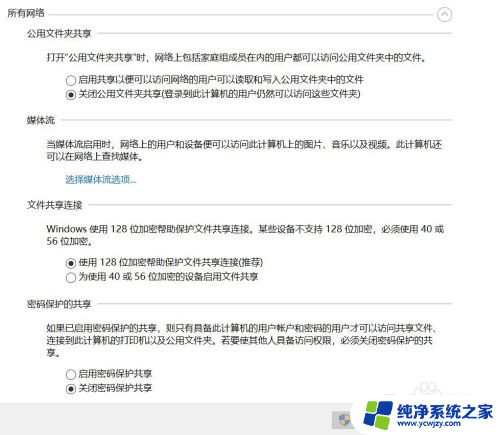
7.然后点击“选择媒体流选项”,“启用媒体流”,“全部允许”,“确定”,关闭窗口
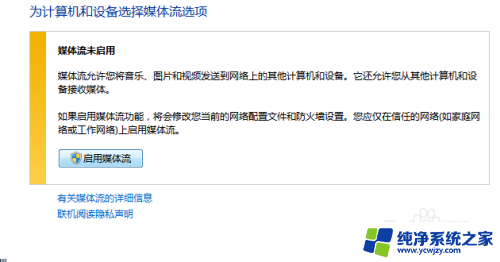
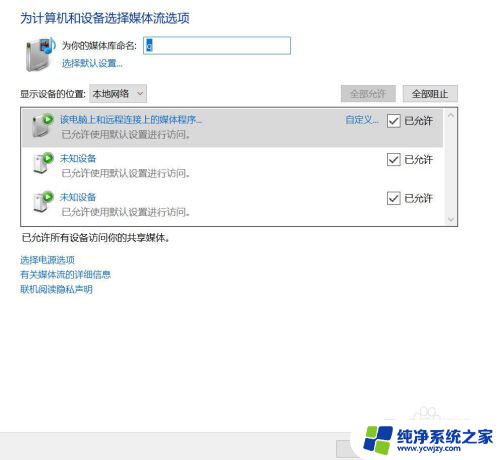
以上就是dlna投屏win10电脑的全部内容,碰到相同情况的朋友们可以参考以上方法进行处理,希望对大家有所帮助。
- 上一篇: win10如何打开telnet
- 下一篇: 网速为什么很慢怎么解决
dlna投屏win10电脑相关教程
- 电脑win10投屏 win10如何使用Miracast投屏
- 手机有线投屏win10电脑 手机如何通过win10系统投屏到电脑
- 如何电脑投屏 win10投屏功能教程
- window10电脑投屏到电视 WIN10电脑端如何无线投屏到电视
- 电脑无线网投屏电视 WIN10电脑端如何连接电视进行无线投屏
- 笔记本win10怎么投屏到电视 WIN10电脑端如何无线投屏到电视
- win10 投屏电视 WIN10电脑端如何无线投屏电视教程
- 苹果手机 投屏电脑 苹果手机如何通过AirPlay投屏到win10电脑上
- 苹果手机投屏笔记本电脑 如何将苹果手机投屏到win10电脑
- windows10投屏电视 WIN10电脑端如何连接电视进行无线投屏
- win10没有文本文档
- windows不能搜索
- 微软正版激活码可以激活几次
- 电脑上宽带连接在哪里
- win10怎么修改时间
- 搜一下录音机
win10系统教程推荐
win10系统推荐